Обратите внимание, что степень сжатия здесь обозначается не просто в килобитах в секунду, а в килобитах в секунду на канал, то есть для стереофайла указанное число нужно увеличить в два раза (например, 48 кбит/с на канал для стереофайла означает 96 кбит/с). Это сделано для того, чтобы не дезориентировать неопытного пользователя: ведь понятно, что для стереофайла того же качества звучания необходим
вдвое более широкий поток данных. Например, 20 кбит/с для монофайла и 40 кбит/с для стереофайла означают одно и то же качество
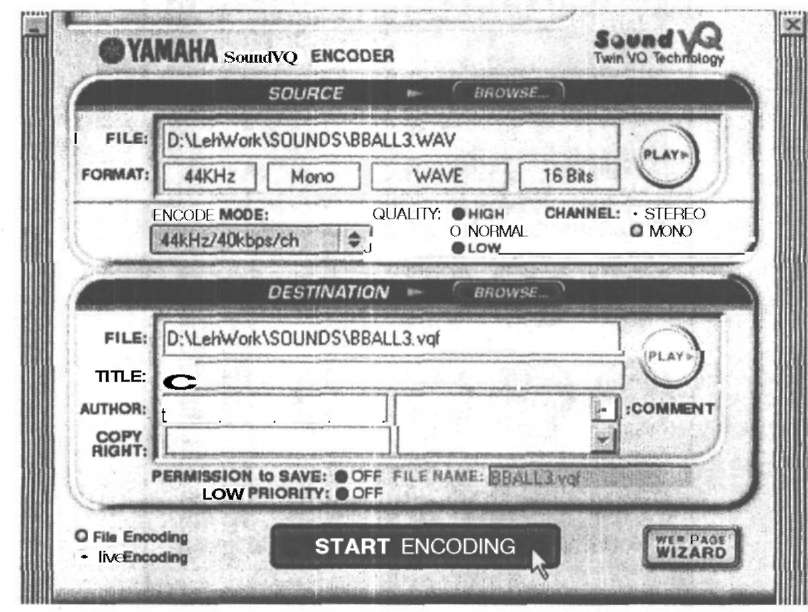
Рис. 2.2l. Основное окно от компании Yamaha
звучания. В этой программе и то, и другое обозначается, как 20 кбит/с на канал.
С помощью переключателя Quality можно выбрать качество сжатия. Оно напрямую зависит от скорости работы алгоритма, которую можно регулировать. Если вам необходимо сделать всё побыстрее, выбирайте пункт Low, а если покачественнее — то High (но кодирование в этом режиме займёт гораздо больше времени). По умолчанию установлена «золотая середина» — Normal. Расположенный рядом переключатель Channel позволяет переключать режимы моно и стерео.
В нижней части окна программы (секция Destination) следует ввести имя будущего сжатого файла (по умолчанию оно совпадает с исходным, только расширение меняется на vqf), а также название, автора и обладателя авторских прав. Можно также ввести краткий комментарий. Кроме того, здесь расположен переключатель Permission to Save, который приобретает значение, когда вы собираетесь выставлять файл в Интернете для прослушивания в потоковом режиме. В этом случае, если этот переключатель при кодировании был включён, пользователь будет иметь возможность нажать в проигрывателе кнопку Save и сохранить файл на своём диске. А если этот переключатель был в выключенном состоянии, то кнопка Save будет не активна. Понятно, что если файл предназначен для запуска с локального диска, то эта функция смысла не имеет.
И, наконец, программа имеет ещё один переключатель -- Low Priority. Если во время кодирования (которое, напоминаем, может занять много времени) вы собираетесь делать на компьютере что-либо ещё, то включите этот переключатель. Процесс пойдёт медленнее, но зато программа не станет «подгребать под себя» все ресурсы компьютера. Если же вы оставите этот переключатель отключённым, сделать хоть что-нибудь на компьютере во время работы кодировщика будет затруднительным.
Когда все готово, можно нажимать кнопку Start Encoding, и программа приступит к сжатию вашего файла.
А как же быть, спросите вы, если необходимо сжать не один, а, например, 100 звуковых файлов? Неужели после каждого вводить имя следующего?
Разумеется, нет. Возможность пакетного сжатия в программе предусмотрена, хотя и не лежит на поверхности. Для того чтобы сжать несколько файлов подряд, выберите все эти файлы в Проводнике
Windows и просто перетащите мышью на панель программы SoundVQ
Encoder. Появится окно, в котором нужно ввести общие для всех
файлов параметры, а затем либо нажать кнопку Auto Encode, чтобы
приступить к кодированию, либо нажать ОК и ввести какие-либо индивидуальные параметры для каждого файла.